http://blogs.mail.ru/mail/sasha-dur/30679358647AE7AA.html?page=#comment_264F4756A4D29E
Подключение к Интернету через мобильный:
Для подключения нужно:
- Мобильный телефон со встроенным EDGE- или GPRS-модемом
- USB-шнур для подключения телефона к компьютеру или Bluetooth-адаптер для USB
- Драйвер модема или программа-синхронизатор для телефона, которая поставляется на диске в комплекте с ним или скачивается с Интернета. Драйвера к некоторым моделям телефонов можно найти здесь:
- SIM-карта соответствующего мобильного оператора с необходимой суммой на счету.
• NOKIA - http://www.nokia.ru/A4799221
• Sony Ericsson - http://mysonyericsson.ru/list-c-soft.html
• SAMSUNG - http://samsung-fun.ru/soft/sync-1.htm
• MOTOROLA - http://hello-moto.ru/soft/drivers-1.htm
• LG - http://ru.lgmobile.com/web/web.support.manualSoftwareRF.laf
• FLY - http://www.fly-phone.ru/service/downloads/
Итак все из перечисленого в наличии есть, начнем (на примере W ХР):
1. Установка необходимого ПО и подключение телефона к компьютеру (с диска).
2. После подключения телефона и установки драйверов жмем «Пуск» - «Настройка» - «Панель управления» - «Телефон и модем» (смотреть скрин), указываем свою страну код города, жмем «ОК». В открывшемся окне «Телефон и модем» переходим на вкладку «Модемы», в списке отмечаем модем телефона и жмем кнопку «Свойства». В открывшемся окне «Свойства: (название выбранного модема)» переходим на вкладку «Дополнительные параметры связи», в окне «Дополнительные команды инициализации» прописываем строку инициализации и жмем кнопку «ОК». Строку инициализации необходимо узнать в сервисном центре или на сайте своего мобильного оператора. Например, если Вы хотите пользоваться услугой «Гипер Актив» от МТС, строка инициализации будет выглядеть так: AT+CGDCONT=1,"IP","active". Именно строка инициализации определяет то, какой услугой оператора ты будеш пользоваться.
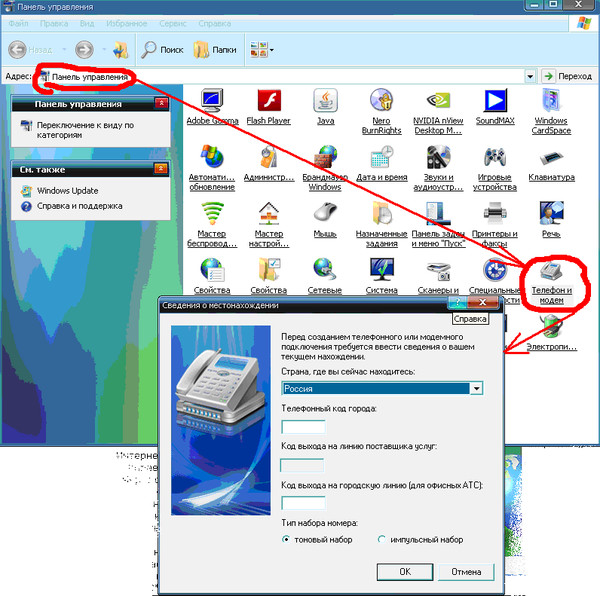
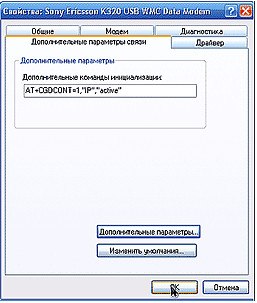
3. Теперь жмем «Пуск» - «Настройка» - «Панель управления» - («Сеть и подключения к Интернету») – «Сетевые подключения» - «Создание нового подключения». В открывшемся «Мастере новых подключений» выполняем следующие действия:
= жмем «Далее»;
= в окне «Тип сетевого подключения» отмечаем «Подключить к Интернету» и жмем «Далее»;
= выбираем «Установить подключение вручную», жмем «Далее»;
= «Через обычный модем» - «Далее»;
= В окне «Выберите устройство» отмечаем галочкой только модем телефона, для которого на предыдущем этапе мы прописали строку инициализации (если есть несколько модемов, важно не ошибиться), нажимаем кнопку «Далее»;
= Задаем имя подключения, жмем «Далее». Имя можно указать любое, например, Internet.
= Указываем номер телефона, который нужно узнать в сервисном центре или на сайте мобильного оператора. Чаще всего это *99# или *99***#, жмем «Далее»;
= дальше ничего менять не нужно, жмем «Далее», затем «Готово».

4. После этого откроется окно «Подключение к Internet». Нажимаем кнопку «Свойства». В открывшемся окне «Internet свойства» на вкладке «Общие» отмечаем галочкой модем телефона, который мы настраивали на предыдущих этапах, нажимаем кнопу «Настроить». Откроется окно «Конфигурация модема», снимаем все галочки, жмем кнопку «ОК».
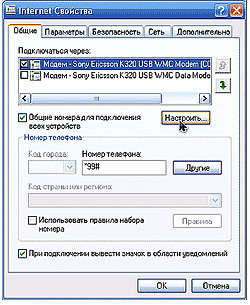
На вкладках «Параметры», «Безопасность» и «Дополнительно» ничего менять не нужно, переходим на вкладку «Сеть». Здесь в окне «Тип подключаемого сервера удаленного доступа:» выбираем «PPP:Windows 95/98/NT4/2000, Internet», жмем кнопку «Параметры», в открывшемся окне снимаем все галочки, жмем «ОК». В окне «Компоненты, используемые этим подключением» отмечаем галочками только «Протокол Интернета (ТСР/ІР)» и «Планировщик пакетов QoS», выделяем мышкой «Протокол Интернета (ТСР/ІР)», нажимаем кнопку «Свойства». В открывшемся окне «Свойства: Протокол Интернета (ТСР/ІР)» отмечаем галочками «Получить ІР-адрес автоматически» и «Получить адрес DNS - сервера автоматически», жмем кнопку «Дополнительно». Откроется окно «Дополнительные параметры ТСР/ІР», снимаем галочку с «Использовать сжатие ІР-заголовков», нажимаем «ОК», закрываем все окна.
***************************************************************
Настройка подключения к Интернету завершена. Чтобы подключиться к сети заходим «Пуск» - «Настройка» - «Сетевые подключения» - «Internet» (или как Вы там его назвали). Откроется окно «Подключение к Internet», в котором жмем кнопку «Вызов» и дожидаемся подключения. Об успешном подключении компьютер проинформирует сообщением в панели уведомления типа «Internet сейчас подключен …».
Все готово, запускайте свой браузер и вперед на просторы Интернета.
- Мобильный телефон со встроенным EDGE- или GPRS-модемом
- USB-шнур для подключения телефона к компьютеру или Bluetooth-адаптер для USB
- Драйвер модема или программа-синхронизатор для телефона, которая поставляется на диске в комплекте с ним или скачивается с Интернета. Драйвера к некоторым моделям телефонов можно найти здесь:
- SIM-карта соответствующего мобильного оператора с необходимой суммой на счету.
• NOKIA - http://www.nokia.ru/A4799221
• Sony Ericsson - http://mysonyericsson.ru/list-c-soft.html
• SAMSUNG - http://samsung-fun.ru/soft/sync-1.htm
• MOTOROLA - http://hello-moto.ru/soft/drivers-1.htm
• LG - http://ru.lgmobile.com/web/web.support.manualSoftwareRF.laf
• FLY - http://www.fly-phone.ru/service/downloads/
Итак все из перечисленого в наличии есть, начнем (на примере W ХР):
1. Установка необходимого ПО и подключение телефона к компьютеру (с диска).
2. После подключения телефона и установки драйверов жмем «Пуск» - «Настройка» - «Панель управления» - «Телефон и модем» (смотреть скрин), указываем свою страну код города, жмем «ОК». В открывшемся окне «Телефон и модем» переходим на вкладку «Модемы», в списке отмечаем модем телефона и жмем кнопку «Свойства». В открывшемся окне «Свойства: (название выбранного модема)» переходим на вкладку «Дополнительные параметры связи», в окне «Дополнительные команды инициализации» прописываем строку инициализации и жмем кнопку «ОК». Строку инициализации необходимо узнать в сервисном центре или на сайте своего мобильного оператора. Например, если Вы хотите пользоваться услугой «Гипер Актив» от МТС, строка инициализации будет выглядеть так: AT+CGDCONT=1,"IP","active". Именно строка инициализации определяет то, какой услугой оператора ты будеш пользоваться.
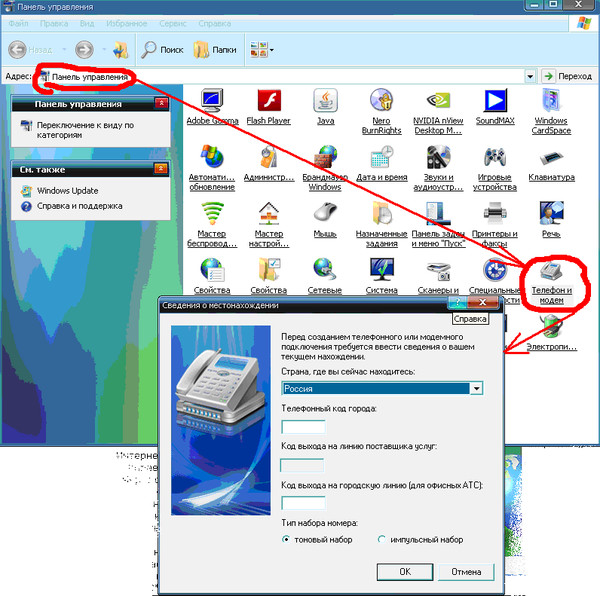
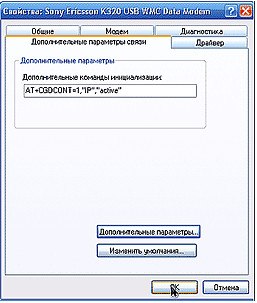
3. Теперь жмем «Пуск» - «Настройка» - «Панель управления» - («Сеть и подключения к Интернету») – «Сетевые подключения» - «Создание нового подключения». В открывшемся «Мастере новых подключений» выполняем следующие действия:
= жмем «Далее»;
= в окне «Тип сетевого подключения» отмечаем «Подключить к Интернету» и жмем «Далее»;
= выбираем «Установить подключение вручную», жмем «Далее»;
= «Через обычный модем» - «Далее»;
= В окне «Выберите устройство» отмечаем галочкой только модем телефона, для которого на предыдущем этапе мы прописали строку инициализации (если есть несколько модемов, важно не ошибиться), нажимаем кнопку «Далее»;
= Задаем имя подключения, жмем «Далее». Имя можно указать любое, например, Internet.
= Указываем номер телефона, который нужно узнать в сервисном центре или на сайте мобильного оператора. Чаще всего это *99# или *99***#, жмем «Далее»;
= дальше ничего менять не нужно, жмем «Далее», затем «Готово».

4. После этого откроется окно «Подключение к Internet». Нажимаем кнопку «Свойства». В открывшемся окне «Internet свойства» на вкладке «Общие» отмечаем галочкой модем телефона, который мы настраивали на предыдущих этапах, нажимаем кнопу «Настроить». Откроется окно «Конфигурация модема», снимаем все галочки, жмем кнопку «ОК».
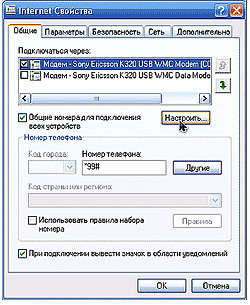
На вкладках «Параметры», «Безопасность» и «Дополнительно» ничего менять не нужно, переходим на вкладку «Сеть». Здесь в окне «Тип подключаемого сервера удаленного доступа:» выбираем «PPP:Windows 95/98/NT4/2000, Internet», жмем кнопку «Параметры», в открывшемся окне снимаем все галочки, жмем «ОК». В окне «Компоненты, используемые этим подключением» отмечаем галочками только «Протокол Интернета (ТСР/ІР)» и «Планировщик пакетов QoS», выделяем мышкой «Протокол Интернета (ТСР/ІР)», нажимаем кнопку «Свойства». В открывшемся окне «Свойства: Протокол Интернета (ТСР/ІР)» отмечаем галочками «Получить ІР-адрес автоматически» и «Получить адрес DNS - сервера автоматически», жмем кнопку «Дополнительно». Откроется окно «Дополнительные параметры ТСР/ІР», снимаем галочку с «Использовать сжатие ІР-заголовков», нажимаем «ОК», закрываем все окна.
***************************************************************
Настройка подключения к Интернету завершена. Чтобы подключиться к сети заходим «Пуск» - «Настройка» - «Сетевые подключения» - «Internet» (или как Вы там его назвали). Откроется окно «Подключение к Internet», в котором жмем кнопку «Вызов» и дожидаемся подключения. Об успешном подключении компьютер проинформирует сообщением в панели уведомления типа «Internet сейчас подключен …».
Все готово, запускайте свой браузер и вперед на просторы Интернета.
Комментариев нет:
Отправить комментарий